PVTsim16简单操作流程.docx
《PVTsim16简单操作流程.docx》由会员分享,可在线阅读,更多相关《PVTsim16简单操作流程.docx(14页珍藏版)》请在冰点文库上搜索。
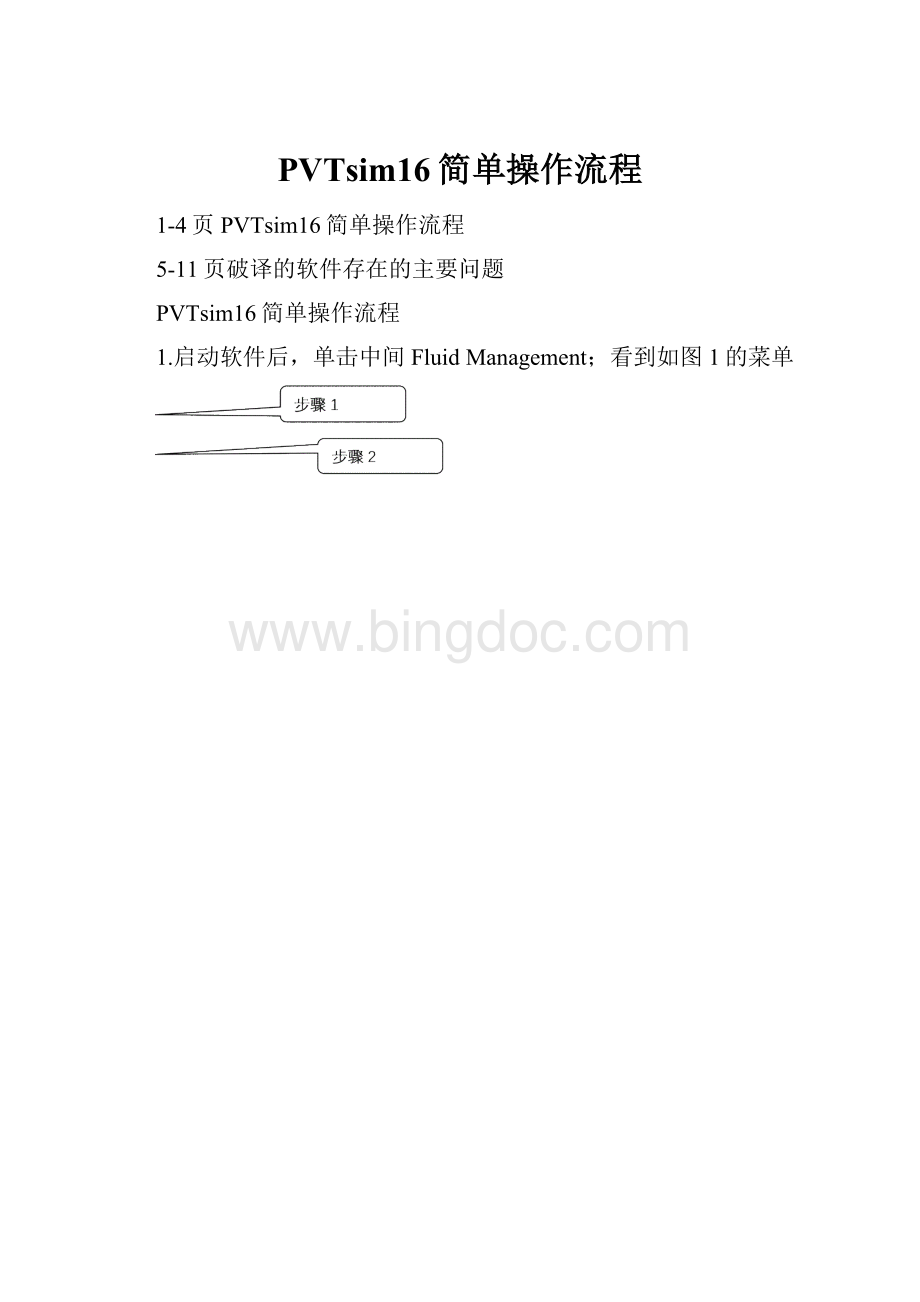
PVTsim16简单操作流程
1-4页PVTsim16简单操作流程
5-11页破译的软件存在的主要问题
PVTsim16简单操作流程
1.启动软件后,单击中间FluidManagement;看到如图1的菜单
图1.
2.选择成分:
如图1在Fluid目录下双击SelectFluid,出现图2的一个对话框,选定一种点“select”之后出现图3,直接点“ok”;
图2
图3
3.如图4,单击Simulation
图4
现以Flash为例说明,双击Flash弹出图5的对话框,输入压力300bara和温度1000C,点“ok”
图5
选定右边其他模拟方式,输入数据都可出现图6那样的一个表格。
图6
注意:
图7中的K-factor和Split-factor显示为不可用
破译的软件存在的主要问题:
安装破译的软件后,与数据库链接发生错误
问题一:
选择不同的流体成分,在相同压力和温度等因素下输出的数据和相图不发生变化,为同一个。
举例说明:
1.如前示范选择一种流体成分,如破译——图1黑框中所示
破译—图1
2.输入压力250.00bara,温度100.00oC,得到破译——图2的数据
破译—图2
3.现在另外选择一种流体成份,还设定压力250.00bara,100.00oC
破译—图3
输出的数据显示为
破译—图4
通过对比上面的数据我们可以发现,流体成份不同(如红色小圈示,一个为C10+,一个为C20+),但是输出数据却显示为完全相同。
相图模拟也存在相同的问题:
1.选定黑框中的流体成分,
破译—图5
2.如下图双击Simulation目录下PhaseEnvelope,出现一个对话框,直接点ok后输出数据和一个相图
破译—图6
破译—图7
破译—图8
破译—图9
3.现另外选择一种液体成分
破译—图10
我们看到输出的数据和相图与上面所见完全没有变化
问题二:
在输入相同数据的情况下,破译后的软件输出的数据以及相图与原软件不同。
举例说明
1.选择流体成分TEST4的C10+,通过与对比我们看到除红线标注的Mole%与原软件吻合外,其余都有微小变化,对比原—图1与破译—图4
原—图1
2.在相图的应用中,输入同一数据,发现原软件与破译的软件输出的相图也存在差别。
如原—图1中的CriticalPoint压力低于350oC,而破译—图9的点则高于350oC。
原—图2